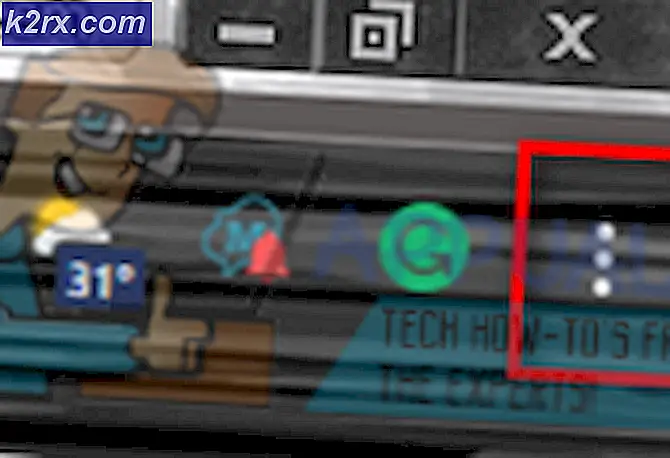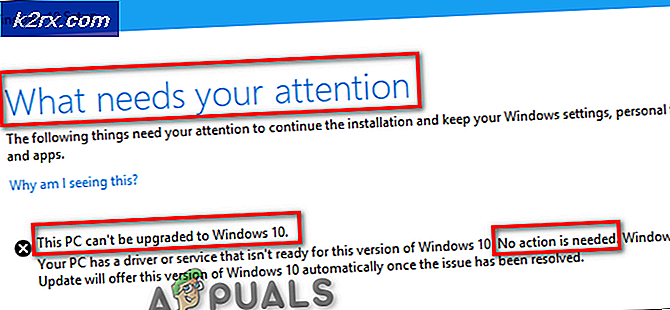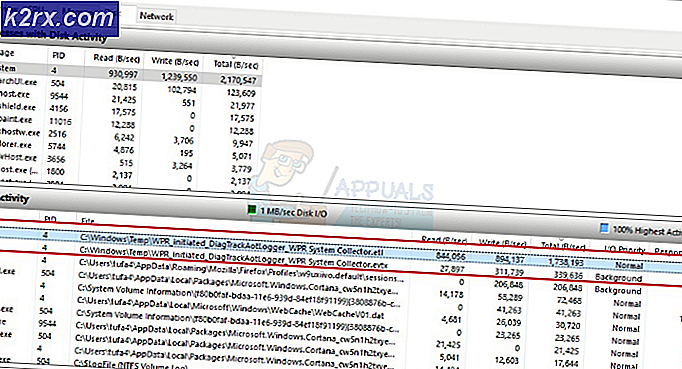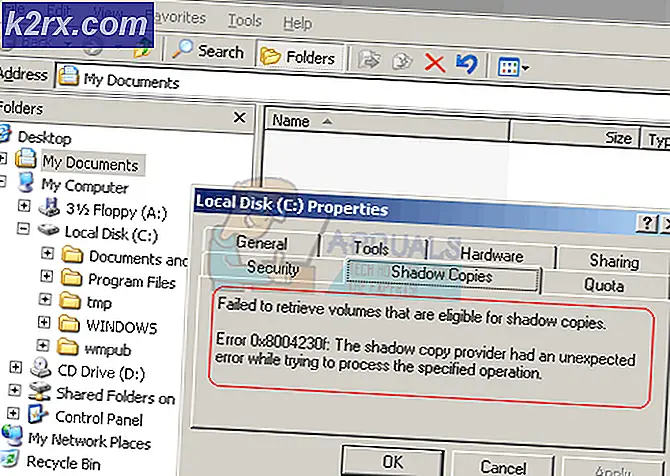Panduan Langkah Demi Langkah Untuk Mengatur NETGEAR WN3000RP
Netgear WN3000RP adalah salah satu extender jangkauan yang paling banyak dijual dan digunakan oleh Netgear. Ini adalah salah satu penjual terlaris Amazon . Periksa Harga $$ di Amazon.
Ada dua metode extender ini dapat dikonfigurasi.
Metode 1. Menghubungkan menggunakan tombol WPS (Mudah dan Cepat) membutuhkan waktu sekitar 1-2 menit.
Metode 2. Menghubungkan menggunakan panduan pengaturan browser web, akan memakan waktu sekitar 10 menit.
Metode 1: Hubungkan menggunakan tombol WPS
Pada gambar di atas perhatikan lebih dekat pada identifikasi tombol WPS yang disorot.
Sekarang karena Anda telah mengidentifikasi di mana tombol WPS berada di extender, langkah selanjutnya adalah mengidentifikasi tombol WPS di router Anda. Tombol ini biasanya ditunjukkan oleh panah atau simbol kunci. Jika Anda tidak dapat menemukannya, Anda dapat bertanya pada saya di komentar di bawah ini dengan menyebutkan nomor model router Anda ATAU dengan memeriksa manual router Anda.
Jadi sekarang Anda tahu di mana tombol WPS ada di router dan extender. Colokkan extender ke soket listrik dan hidupkan.
Tempatkan extender di dalam jangkauan router yang perlu dihubungkan atau pada jarak yang sama antara router Anda dan perangkat nirkabel yang terletak di luar jangkauan router. Anda dapat memposisikannya nanti setelah terhubung karena pengaturan akan disimpan.
1. Sekarang tekan tombol WPS pada Extender (seperti yang ditunjukkan pada gambar di atas).
2. Dalam 2 menit, tekan tombol WPS pada router nirkabel, gateway, atau titik akses Anda.
TIP PRO: Jika masalahnya ada pada komputer Anda atau laptop / notebook, Anda harus mencoba menggunakan Perangkat Lunak Reimage Plus yang dapat memindai repositori dan mengganti file yang rusak dan hilang. Ini berfungsi dalam banyak kasus, di mana masalah ini berasal karena sistem yang rusak. Anda dapat mengunduh Reimage Plus dengan Mengklik di Sini3. Perangkat nirkabel sekarang harus terhubung. Periksa jaringan baru yang muncul di komputer Anda.
Nama jaringan nirkabel baru yang disiarkan dari extender akan membawa nama jaringan router asli Anda dengan _EXT di bagian akhir.
Kunci jaringan untuk terhubung ke extender akan sama dengan kata sandi router asli Anda.
Metode 2: Hubungkan menggunakan Pengaturan Web
Untuk melanjutkan dengan Panduan Konfigurasi Web, Anda perlu mengetahui kata sandi untuk router yang sudah ada karena Anda akan membutuhkan ini untuk menghubungkan extender ke router Anda.
Jika Anda tidak tahu apa kata sandi itu maka periksa petunjuk di sini:
- Temukan Kata Sandi Untuk Jaringan Nirkabel Anda Pada Windows 7
- Temukan Kata Sandi Untuk Jaringan Nirkabel Anda Pada Windows 8
Sekarang karena Anda tahu apa kata sandinya. Kita bisa melanjutkan dengan pengaturan.
- Hubungkan extender ke soket listrik dan hidupkan.
- Tunggu 1 menit agar extender menyala sendiri. Setelah satu menit, hubungkan ke Netgear_EXT.
- Setelah extender terhubung ke PC Anda, PC ke Extender LED akan menyala hijau.
- Sekarang untuk menghubungkan Extender ke router Anda, buka browser web Anda dan buka www.mywifiext.net.
- Anda sekarang akan melihat situs NETGEAR Genie dengan panduan penyetelan.
- Anda akan berjalan melalui panduan berbasis web untuk memilih jaringan Wi-Fi Anda yang Anda ingin extender untuk terhubung.
- Pilih jaringan Anda dan berikan kata sandi untuk itu.
- Lanjutkan dengan instruksi di layar untuk menyelesaikan pengaturan. - Extender Anda sekarang harus terhubung ke router.
Jika Anda kehilangan atau melewatkan satu langkah, maka Anda dapat mengatur ulang extender Anda ke pengaturan default pabrik untuk memulai kembali.
Tombol reset ditunjukkan pada gambar di atas Tombol Reset Pabrik
Untuk mengatur ulang ke pengaturan pabrik, tekan dan tahan Tombol Reset Pabrik menggunakan klip / pin kertas yang tidak lurus selama 10 detik.
TIP PRO: Jika masalahnya ada pada komputer Anda atau laptop / notebook, Anda harus mencoba menggunakan Perangkat Lunak Reimage Plus yang dapat memindai repositori dan mengganti file yang rusak dan hilang. Ini berfungsi dalam banyak kasus, di mana masalah ini berasal karena sistem yang rusak. Anda dapat mengunduh Reimage Plus dengan Mengklik di Sini